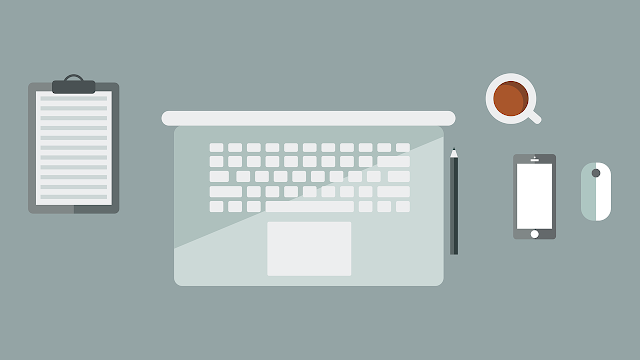
많은 사람들은 전원 버튼을 누르면 컴퓨터가 문제 없이 시작된다는 것을 당연하게 여깁니다. 그러나 노트북이 켜지지 않거나 부팅 과정에서 멈추면 매우 혼란스러울 수 있습니다. 다행히도 이러한 문제를 해결하는 몇 가지 해결방법이 있습니다.
최상의 결과를 얻으려면 각 섹션을 살펴보는 것이 좋습니다.
계속하기 전에 마우스나 USB(Universal Serial Bus) 드라이브 등 주변 장치를 모두 분리하세요.
전원 케이블을 연결하세요
당연한 것처럼 보일 수 있지만 노트북이 배터리 전원으로만 작동하는 경우 AC 어댑터를 연결하면 문제가 해결될 수 있습니다. 어댑터 코드가 노트북과 벽면 콘센트에 안전하고 올바르게 연결되어 있는지 확인하세요. 어댑터를 꽂은 상태에서 노트북이 작동하면 배터리가 방전되었거나 결함이 있는 것입니다.
AC 어댑터와 전원 포트에 구부러진 핀이 있는지 확인하세요
일부 AC 어댑터에는 노트북에 꽂는 어댑터 끝에 핀이 있습니다. 어댑터 커넥터를 검사하여 구부러지거나 부러진 핀이 있는지 확인하세요. 있다면 노트북이 AC 어댑터에서 전원을 공급받지 못하는 것입니다. 이 문제를 해결하려면 AC 어댑터를 교체해야 합니다.
일부 노트북에는 전원 포트 내부에 AC 어댑터에 안정적으로 연결하는 데 도움이 되는 핀이 있습니다. 핀이 구부러지거나 부러지면 노트북에 전원이 공급되지 않습니다. 문제를 해결하려면 노트북의 전원 포트를 수리하거나 교체해야 합니다. 그러나 노트북 유형에 따라 이 솔루션은 전체 마더보드 교체가 필요할 수 있습니다.
화면 문제
노트북이 실제로 전원이 켜졌는데도 꺼진 것처럼 보일 때가 있습니다. 꺼진 것처럼 보이지만 노트북이 켜져 있다는 것은 섀시에 전원 표시등이 보이는 경우입니다. 전원 표시등이 보이면 확인해야 할 몇 가지 사항이 있습니다. 전원 표시등이 보이지 않으면 다음 섹션으로 건너뜁니다.
첫째, 노트북이 외부 모니터에 연결되어 있지 않은지 확인합니다. 어떤 상황에서는 모니터에 연결되어 있을 때 노트북의 기본 디스플레이가 꺼집니다. 둘째, 노트북의 밝기가 켜져 있는지 확인합니다. 밝기가 낮으면 화면이 매우 어두워서 노트북이 꺼진 것처럼 보일 수 있습니다.
마지막으로, 노트북 디스플레이 자체가 제대로 작동하지 않을 수 있습니다. 화면 오류를 배제하려면 외부 모니터를 연결해 보고 데스크톱이 나타나는지 확인하세요.
도킹 스테이션에서 분리
노트북이 도킹 스테이션을 사용하는 경우, 도킹 스테이션을 분리하고 전원 코드를 노트북에 직접 꽂습니다. 이 방법을 사용하여 컴퓨터가 켜지면 도킹 스테이션에 결함이 있으며 수리하거나 교체해야 합니다.
배터리를 제거 후 다시 연결하기
많은 노트북(특히 맥북)은 배터리를 제거할 수 없는 아키텍처를 활용하고 있습니다. 노트북에 분리형 배터리가 없는 경우 다음 섹션으로 건너뛰세요.
노트북은 부팅을 방해하는 전원 상태에 있을 수 있습니다. 전원 케이블을 분리한 다음 노트북에서 배터리를 제거합니다. 둘 다 최소 1분 동안 분리해 둡니다. 그런 다음 배터리를 다시 넣고 전원 케이블을 다시 연결한 다음 노트북을 켜보세요.
컴퓨터의 전기를 소모시키기
때때로 잔류 전기 충전으로 인해 노트북이 시작되지 않을 수 있습니다. 이를 "전기 막힘"이라고 생각할 수 있습니다. 다음 단계를 수행하면 노트북의 전기를 효과적으로 방전 하고 다시 시작할 수 있으며, 종종 전원이 켜질 때가 있습니다.
- AC 어댑터를 분리하고 배터리를 제거하세요(가능하다면).
- 전원 버튼을 30초간 누르세요.
- 배터리를 교체하지 않고 AC 어댑터를 노트북에 다시 연결합니다.
(노트북 배터리를 분리할 수 없는 경우 AC 어댑터를 연결하세요.) - 전원 버튼을 눌러 노트북을 켜고 제대로 부팅되는지 확인하세요.
- 노트북의 전원이 켜지면 정상적으로 종료하세요.
- 배터리를 제거할 수 있었다면 배터리를 다시 삽입하세요.
- 노트북의 전원을 다시 켜고 올바르게 부팅되는지 확인하세요.
(이 과정이 효과가 없다면 2단계를 반복하고 전원 버튼을 1분 이상 누르세요.)
하드웨어 불량
위에서 제안한 문제 해결 단계를 거친 후에도 노트북이 여전히 켜지지 않으면 문제는 하드웨어 오류일 가능성이 큽니다. 가장 일반적으로 오류가 발생하는 구성 요소는 마더보드 또는 프로세서 입니다. 안타깝게도 노트북이 작동하지 않는 원인을 파악하려면 보다 심층적인 문제 해결이 필요합니다. 결함이 있는 하드웨어가 원인인 경우 수리 또는 교체가 필요할 수 있습니다.
노트북 제조업체에 연락하여 수리 방법에 대한 권장 사항을 받는 것이 좋습니다. 또한 노트북을 컴퓨터 수리점에 가져갈 수도 있습니다. 수리점에서 문제를 진단하고 결함이 있는 하드웨어를 교체할 수 있습니다.


